Actions système
Permet de gérer les propriétés système.
Redémarrer
Redémarre le runtime.
ClichageTendance
Stocke les données des tendances passées sur des lecteurs externes (lecteur USB ou carte SD).
| Paramètre | Description |
|---|---|
| NomTendance | Nom de la tendance passée à stocker |
| FolderPath |
Dossier de destination :
Note : les formats supportés pour la mémoire externe sont FAT ou FAT32 (le format NTFS n'est pas pris en charge). Remarque : les réseaux privés sont supportés uniquement par les périphériques Linux avec BSP à partir de la version 1.0.25. |
|
FormatFichier |
Binaire = la mémoire tampon est vidée au format binaire (fichiers .dat et .inf). Les deux fichiers sont ensuite requis pour convertir les données au format .csv à l'aide d'un utilitaire externe. Compatibilité CSV = la mémoire tampon est vidée à l'emplacement spécifié dans un format de fichier .csv compatible avec les versions 1.xx CSV compact = la mémoire tampon est vidée à l'emplacement spécifié dans un fichier .csv utilisant un format plus récent |
|
DateTimePrefix |
vrai = un préfixe composé de la date et de l'heure sera ajouté au fichier dépose (par exemple D2012_01_01_T10_10_Trend1.csv) |
|
SpécTemps |
Format de l'heure :
|
| NomFichier |
Activé lorsque le DateTimePrefixFileName=vrai Les métacaractères ci-dessous sont pris en charge
Exemple : \%n\%y%M%d\%h%m%s |
Paramètres supplémentaires disponibles uniquement lorsque le Format de fichier sélectionné est CSV Compact
Lorsque les paramètres « Select Fields » et « Select Curves » sont vides, le fichier.csv est déposé dans l'ancien « CSV compact » sans le format sélection de colonnes. Voir aussi "Exporter les données de mémoire tampon de tendance"
| Paramètre | Description | ||||||||||||||||||||||||||||||||||||||||||||
|---|---|---|---|---|---|---|---|---|---|---|---|---|---|---|---|---|---|---|---|---|---|---|---|---|---|---|---|---|---|---|---|---|---|---|---|---|---|---|---|---|---|---|---|---|---|
| Sélectionner champs |
Sélectionne les colonnes à exporter dans le fichier déposé. Colonnes disponibles :
Notez que « Associer à variable » peut être utilisé pour définir les colonnes à exporter au runtime à partir de l'application IHM. La variable doit contenir une chaîne de caractères comprenant la liste des champs à exporter séparés par des virgules. Exemple :
|
||||||||||||||||||||||||||||||||||||||||||||
| Select Curves |
Sélectionne les courbes à exporter dans le fichier déposé. Notez que « Associer à variable » peut être utilisé pour définir les courbes à exporter au runtime à partir de l'application IHM. La variable doit contenir une chaîne de caractères comprenant la liste des noms de courbes à exporter séparés par des virgules. Exemple :
|
||||||||||||||||||||||||||||||||||||||||||||
| Format date |
Sélectionne le format pour la Date et l'Heure L'utilisation de « Attach to tag » est possible, définit le format de la date au runtime par une chaîne de caractères
|
||||||||||||||||||||||||||||||||||||||||||||
| Langue |
Sélectionnez la langue à utiliser. |
||||||||||||||||||||||||||||||||||||||||||||
Remarque : l'exécution de l'action DumpTrend forcera automatiquement le vidage vers le disque des données temporaires conservées dans la mémoire RAM.sur le disque. Voir "Widget de tendance historique" pour les détails sur la sauvegarde de données échantillonnées
les lecteurs externes connectés par port USB doivent être au format FAT ou FAT32. NTFS n'est pas pris en charge.
AVERTISSEMENT : sachez qu'il existe des limites sur le nombre maximal de fichiers pouvant être créés dans un dossier. Ces limites dépendent de divers facteurs et leur calcul est complexe mais vous pouvez considérer un maximum de 999 fichiers peuvant être utilisés dans un dossier.
Conversion des fichiers clichés binaires au format .csv
L'outil TrendBufferReader.exe est stocké dans le dossier Outils du dossier d'installation JMobile Studio.
Utilisez la syntaxe suivante :
TrendBufferReader -r Trend1 Trend1.csv 1
où :
Trend1 = nom de la mémoire des tendances sans extension résultant du vidage (le nom du fichier d'origine étant trend1.dat)
Trend1.csv = nom du fichier de sortie.
AVERTISSEMENT : TrendBufferReader.exe est un ancien utilitaire qui ne fonctionne pas avec les nouveaux tampons multivariables. L'utilisation de cet utilitaire n'est pas recommandée. L'utilisation de cet utilitaire n'est pas recommandée. L'utilitaire n'est plus maintenu parce qu'il y a maintenant la possibilité de vider
Structure du fichier .csv
Le fichier .csv généré comprend cinq colonnes
| Colonne | Description |
|---|---|
| Data Type |
Type de données de la variable échantillonnée : 0 = vide 1 = booléan 2 = octet 3 = court 4 = entier 5 = octet non signé 6 = court non signé 7 = entier non signé 8 = flottant 9 = double |
| Value |
Valeur de l'échantillon |
| Timestamp(UTC) |
Horodatage au format UTC |
| Sampling Time(ms) |
Intervalle entre les échantillons en millisecondes |
| Quality |
Qualité de la valeur de la variable. Les informations codées selon les normes d'accès aux données OPC DA et stockées sous forme de données d'octets (8 bits) sont définies sous forme de trois champs de bits : qualité, sous-état et état des limites. Les huit bits de qualité sont disposés dans l'ordre suivant : QQSSSSLL. Pour des descriptions complètes et détaillées de tous les champs, veuillez consulter la documentation officielle OPC DA. |
Valeurs de qualité régulièrement utilisées
Les valeurs de qualité les plus fréquemment utilisées retournées par le moteur d'acquisition de l'IHM sont les suivantes :
|
Code de qualité |
Qualité |
Description |
|---|---|---|
|
0 |
BAD |
La valeur est mauvaise mais aucune raison particulière n'est indiquée |
|
4 |
BAD |
Problème de serveur particulier avec la configuration. Par exemple, la variable a été supprimée du fichier de configuration (tags.xml). |
|
8 |
BAD |
Aucune valeur ne pourrait être disponible pour le moment, par exemple, la valeur n'a pas été fournie par la source de données. |
|
12 |
BAD |
Défaillance de périphérique détectée |
|
16 |
BAD |
Délai d'attente dépassé avant la réponse du périphérique. |
|
24 |
BAD |
Échec de communication |
|
28 |
BAD |
Aucune donnée trouvée pour le drapeau spécifique des valeurs de limite inférieures et supérieures de l'interface des tendances. |
|
32 |
BAD |
Aucune donnée collectée (par exemple, l'archivage n'est pas actif. Drapeau spécifique de l'interface tendances. Cette valeur est également utilisée pour indiquer un état hors ligne temporaire (dans toute situation où l'échantillonnage a été arrêté). |
|
64 |
UNCERTAIN |
Aucune raison spécifique. |
|
65 |
UNCERTAIN |
Aucune raison spécifique. La valeur a été fixée à une limite inférieure. |
|
66 |
UNCERTAIN |
Aucune raison spécifique. La valeur a été fixée à une limite supérieure. |
|
67 |
UNCERTAIN |
Aucune raison spécifique. La valeur est une constante et ne peut pas varier. |
|
84 |
UNCERTAIN |
La valeur retournée se situe en-dehors des limites définies. Dans ce cas, le champ Limites indique quelle limite a été dépassée mais la valeur peut sortir de cette plage. |
|
85 |
UNCERTAIN |
La valeur retournée se situe en-dehors des limites définies. Dans ce cas, le champ Limites indique quelle limite a été dépassée mais la valeur peut sortir de cette plage. La valeur a été fixée à une limite inférieure. |
|
86 |
UNCERTAIN |
La valeur retournée se situe en-dehors des limites définies. Dans ce cas, le champ Limites indique quelle limite a été dépassée mais la valeur peut sortir de cette plage. La valeur s'est accrochée à une limite supérieure |
|
87 |
UNCERTAIN |
La valeur retournée se situe en-dehors des limites définies. Dans ce cas, le champ Limites indique quelle limite a été dépassée mais la valeur peut sortir de cette plage. La valeur est une constante et ne peut pas varier. |
|
192 |
GOOD |
- |
DeleteTrend
Supprime les données de tendance enregistrées.
Définissez le nom de la tendance de laquelle vous souhaitez supprimer les journaux.
DumpEventArchive
Stocke le journal des alarmes passées et les données du journal d'audit passées sur des lecteurs externes (lecteur USB ou carte SD).
| Paramètre | Description |
|---|---|
| ArchiveÉvénement | Nom de la mémoire tampon dans laquelle déposer les données |
| CheminDossier |
Dossier de destination
Note : les formats supportés pour la mémoire externe sont FAT ou FAT32 (le format NTFS n'est pas pris en charge). Remarque : les réseaux privés sont supportés uniquement par les périphériques Linux avec BSP à partir de la version 1.0.25. |
| FichierConfigVidage | Dépose les fichiers description des archives |
| DumpAsCSV |
true = la mémoire tampon est vidée à l'emplacement spécifié dans un fichier .csv faux = la mémoire tampon est vidée au format binaire (fichiers .dat et .inf). Les deux fichiers sont ensuite requis pour convertir les données au format .csv à l'aide d'un utilitaire externe. |
| DateTimePrefix |
vrai = un préfixe composé de la date et de l'heure sera ajouté au fichier dépose (par exemple D2012_01_01_T10_10_alarmBuffer1.csv) |
| timeSpec |
Format de l'heure :
|
| Colonnes csv |
Sélectionnez les colonnes à déposer dans le fichier .csv. Disponible uniquement lorsque le Supprimer Archive des Événements est une mémoire tampon d'alarmes |
| NomFichier |
Les métacaractères ci-dessous sont pris en charge
Exemple : \%n\%y%M%d\%h%m%s Disponible uniquement lorsque DateTimePrefixFileName=true |
| Langue |
Sélectionnez la langue à utiliser. Disponible uniquement lorsque le Supprimer Archive des Événements est une mémoire tampon d'alarmes |
| Séparer date et heure | Si activé, la date et l'heure sont listées dans des colonnes séparées. |
| Format de la date | Sélectionnez un format prédéfini ou utilisez des espaces réservés pour définir votre propre format (voir "Espaces réservés pour l'heure et la date") |
Déposer au format CSV
DumpAsCSV = true
Pour les tampons d'alarmes, le paramètre supplémentaire « csv Colums » donne la possibilité de sélectionner les colonnes à exporter à l'intérieur du fichier.csv.
Note : disponible uniquement pour les tampons d'alarmes.
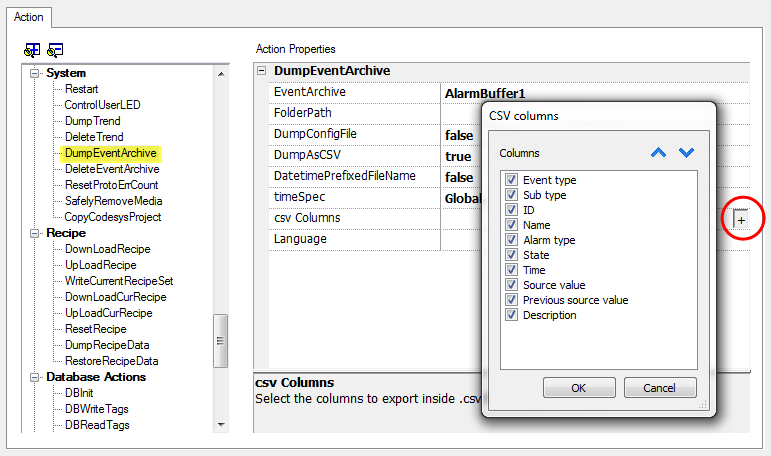
Déposer au format BINAIRE
DumpAsCSV = false
Lors de l'export des mémoires tampons d'événements au format binaire et lorsque le paramètre DumpConfigFile est défini sur vrai (paramètres recommandés), il y a deux dossiers :
- data, contenant les fichiers de données,
- config, contenant les fichiers de configuration pour la conversion au format .csv.
Une fois les deux dossiers copiés du lecteur USB sur le disque de l'ordinateur, la structure des dossiers sera la suivante :
\config\
alarms.xml
eventconfig.xml
\data\
AlarmBuffer1.dat
AlarmBuffer1.inf
\
AlarmBufferReader.exe
Conversion des fichiers déposés au format .csv
L'outil AlarmBufferReader.exe est stocké dans le dossier Outils du dossier d'installation JMobile Studio.
Utilisez la syntaxe suivante :
AlarmBufferReader AlarmBuffer1 FICHIER ./AlarmBuffer1.csv
où :
AlarmBuffer1= nom du fichier déposé .dat sans extensionAlarmBuffer1.csv= nom du fichier de sortie.
L'utilitaire AuditTrailBufferReader.exe est disponible pour les mémoires tampon des journaux d'audit.
Utilisez la syntaxe suivante :
AuditTrailBufferReader AuditTrail FILE ./AuditTrail.csv
où :
AuditTrail= nom de la mémoire vidée sans extension etAuditTrail1.csv= nom du fichier de sortie.
AVERTISSEMENT : AlarmBufferReader.exe est un ancien utilitaire qui ne fonctionne pas avec les nouveaux formats de mémoire tampon. L'utilisation de cet utilitaire n'est pas recommandée. L'utilitaire n'est plus en maintenance parce qu'il y a maintenant la possibilité de déplacer la mémoire tampon d'alarme au format .csv.
DeleteEventArchive
Supprime les données du journal des mémoires d'événements enregistrées.
Indiquez le nom de la mémoire d'événements à supprimer des journaux d'événements.
ResetProtoErrCount
Réinitialise la variable système Compteur d'erreurs de protocole
Voir "Variables système (Associer à)" pour les détails.
SafelyRemoveMedia
Permet de retirer la carte SD ou le lecteur USB en toute sécurité de l'IHM.
CopierProjetCodesys
Copie les fichiers de projet CODESYS 2.3 (.prg, ,chk et .sdb) du chemin source vers le fichier CODESYS du périphérique.
Si nécessaire, les fichiers sont renommés automatiquement DEFAULT.CHK , DEFAULT.PRG , BOOT.SDB.
Une fois la copie terminée, le module CODESYS est mis à l'arrêt, rechargé et redémarré.
| Paramètres | Description |
|---|---|
| Chemin source | Chemin de projet vers le stockage externe (par exemple, \USBMemory\Codesys) |
| Copy Symbols | vrai = copie le fichier de symboles .sdb requis par le protocole CODESYS 2 ETH |
Générer des fichiers de projet CODESYS
- Exécutez Projet > Reconstruire tous : un fichier de symboles .sdb actualisé est généré.
- Exécutez En ligne > Créer projet de démarrage : les fichiers .chk et .prg sont générés.
Cette action peut être utilisée pour transférer un projet CODESYS d'un périphérique IHM à un autre. Dans ce cas, copiez les fichiers suivants du projet CODESYS en cours d'exécution dans l'IHM :
- default.chk
- default.prg
- boot.sdb
Vérifiez l'état des actions de API et CopyCodesysProject à l'aide des variables système suivantes de l'API :
- Statut de l'API
- Obtenir Action CopyCodesysProject
LEDContrôleUtilisateur
Configure le comportement de la DEL pour l'utilisateur.
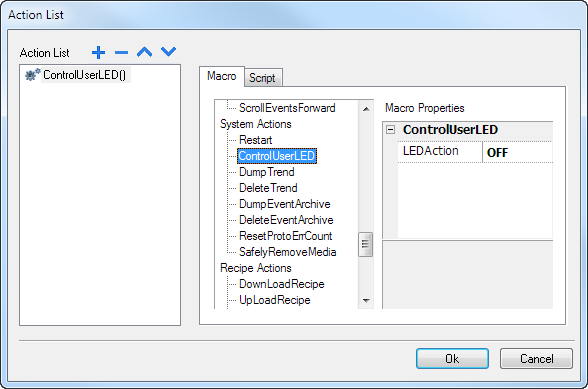
Non disponible sur les plateformes Linux (trouvez la plateforme de votre périphérique au chapitre "Capacités des périphériques IHM"
SaveEventArchive
Sauvegardez les enregistrements situés dans le journal d'audit dans un fichier signé. La signature du fichier garantira que les enregistrements dans le rapport ne sont pas modifiés.
| Paramètre | Description |
|---|---|
| ArchiveÉvénement | Nom de la mémoire tampon dans laquelle déposer les données |
| CheminDossier |
Dossier de destination
Note : les formats supportés pour la mémoire externe sont FAT ou FAT32 (le format NTFS n'est pas pris en charge). Remarque : les réseaux privés sont supportés uniquement par les périphériques Linux avec BSP à partir de la version 1.0.25. |
| NomFichier |
Les métacaractères ci-dessous sont pris en charge
Exemple : \%n\%y%M%d\%h%m%s |
| Format |
Format du fichier de sortie
|
| Signed |
Génère la signature de fichier. Sous Linux, BSP v1.0.269 ou plus est nécessaire. L'algorithme à utiliser pour la signature est défini dans les paramètres des propriétés du projet. Voir aussi : |
| SpécTemps |
Format de l'heure :
|
| PeriodMode |
Définit la fenêtre d'heure à exporter
|
| Séparer date et heure |
Utilise 2 colonnes séparées pour la date et l'heure |
| Format date |
Sélectionne le format pour la Date et l'Heure |
Signed file
Lorsque le paramètre Fichier signé est vrai, deux fichiers seront ajoutés à fileame.csv :
- filename.csv.sign
La signature du fichier garantira que les enregistrements dans le fichier filename.csv n'ont pas été modifiés - ssl-HMI.crt
Une copie du certificat du périphérique IHM requis pour vérifier l'authenticité du rapport.

Pour plus d'informations sur le certificat et la vérification des fichiers signés, voir "Certificat x.509".
Pour plus d'informations sur les informations exportées, voir "Exporter le journal d’audit au format .csv".
LogMessage
Ajouter un message dans la mémoire tampon du journal d'audit.
Cette macro donne la possibilité au développeur de décider de garder la trace de certains événements (par exemple lorsqu'un bouton est pressé, lorsqu'une page est activée, etc. La variable attach to pour avoir la possibilité de définir le message à enregistrer au runtime est prise en charge.
| Paramètre | Description |
|---|---|
| ArchiveÉvénement | Nom de la mémoire tampon d'audit où ajouter le message |
| Message |
Message à ajouter à la mémoire tampon d'audit |
DeleteOldFiles
Cette macro supprime les fichiers plus anciens qui donnent le nombre de jours.
Sur PC, il n'y a pas de restriction de l'utilisation du chemin. Dans les panneaux il est autorisé dans les médias dynamiques et la partition de données /mnt/data)
Il sera de la responsabilité du développeur de configurer l'application afin d'éviter la possibilité de supprimer des fichiers système.
| Paramètre | Description |
|---|---|
| CheminDossier | Le chemin du dossier dans lequel chercher les fichiers à supprimer |
| FileTypes |
Liste des fichiers à supprimer séparés par des virgules. Les caractères de substitution sont pris en charge Exemple : *.png,*.jpg |
| PlusAnciensJours |
Nombre minimum de jours sans modifications |